如何查看自己电脑的ip地址是多少?步骤和方法是什么?
44
2024-12-14
在互联网时代,IP地址是我们上网所必需的重要标识之一。有时候,我们可能需要更换IP地址来保护隐私、解决网络问题或绕过某些限制。本文将介绍如何简单地修改自己的IP地址。
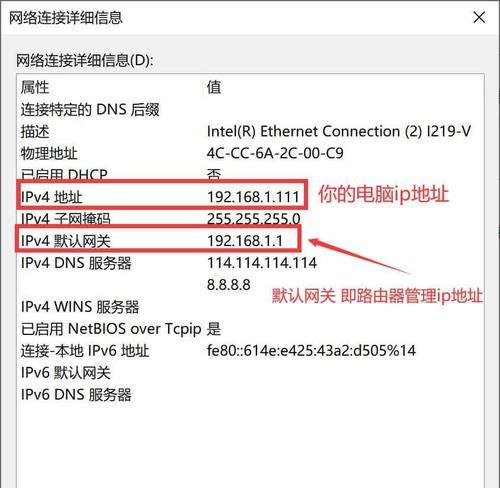
1.了解什么是IP地址
IP地址是一个由数字和点组成的标识符,用于唯一标识计算机或其他网络设备在网络中的位置。它分为公共IP地址和私有IP地址两种类型。
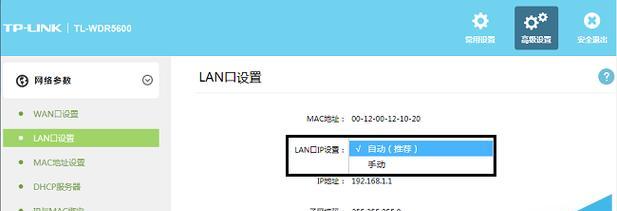
2.确定当前IP地址
在修改IP地址之前,我们首先需要确定当前正在使用的IP地址。可以通过在命令提示符中输入“ipconfig”来查看当前的IP配置信息。
3.断开与网络的连接
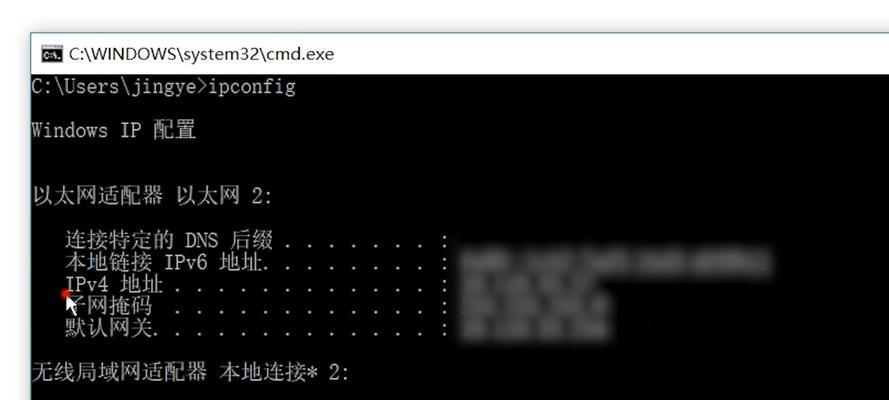
在进行IP地址修改之前,最好先断开与网络的连接,以确保修改后能够顺利应用。
4.手动修改IP地址
打开控制面板,选择“网络和Internet”选项,然后点击“网络和共享中心”。在左侧导航栏中选择“更改适配器设置”,右键点击当前正在使用的网络连接,选择“属性”。
5.更改网络协议设置
在网络连接属性窗口中,双击“Internet协议版本4(TCP/IPv4)”,然后选择“使用下面的IP地址”。在IP地址和子网掩码栏中,输入新的IP地址和子网掩码。
6.确定网关设置
在同一窗口中,点击“高级”按钮,在“默认网关”选项卡中输入新的网关地址。网关地址通常是你的路由器或网络设备的IP地址。
7.配置DNS服务器
在“高级TCP/IP设置”窗口中,选择“DNS”选项卡。如果想要使用其他DNS服务器,可以选择“使用下面的DNS服务器地址”,然后在首选DNS服务器和备用DNS服务器栏中输入相应的地址。
8.确认修改并重新连接网络
完成以上步骤后,点击“确定”按钮保存修改。重新连接网络后,你的IP地址就会被修改为新的设置。
9.使用命令行工具修改IP地址
如果你熟悉命令行操作,可以使用“netsh”命令来修改IP地址。打开命令提示符,输入“netshinterfaceipsetaddressname=网络连接名称staticIP地址子网掩码网关”来修改IP地址。
10.使用虚拟专用网络(VPN)服务
如果你不想手动修改IP地址,可以考虑使用虚拟专用网络(VPN)服务。VPN可以为你提供一个匿名的互联网连接,同时也会更改你的IP地址。
11.重启网络设备
如果以上方法都无法成功修改IP地址,可以尝试重新启动你的网络设备(如路由器或调制解调器)。有时候,设备的重新启动可以帮助你获得新的IP地址。
12.验证IP地址修改成功
修改完成后,可以再次使用命令提示符中的“ipconfig”命令来验证你的IP地址是否已成功更换。
13.注意事项
在修改IP地址时,需要注意一些事项。确保你有权限修改IP地址,否则可能无法应用修改。选择合适的IP地址和子网掩码,以免与其他设备发生冲突。
14.常见问题和解决方法
如果在修改IP地址时遇到问题,可以尝试重新启动计算机和网络设备,或者咨询网络服务提供商以获取帮助。
15.
修改自己的IP地址可能对解决网络问题、保护隐私等方面有所帮助。通过本文提供的简单步骤和方法,你可以成功地更换自己的IP地址,从而实现你的目标。但请谨记,修改IP地址可能存在风险,请谨慎操作。
版权声明:本文内容由互联网用户自发贡献,该文观点仅代表作者本人。本站仅提供信息存储空间服务,不拥有所有权,不承担相关法律责任。如发现本站有涉嫌抄袭侵权/违法违规的内容, 请发送邮件至 3561739510@qq.com 举报,一经查实,本站将立刻删除。